Criar e gerenciar um espaço de trabalho do Azure AI Custom Translator
Os espaços de trabalho do Tradutor Personalizado são locais para gerenciar seus documentos, projetos e modelos. Quando cria uma área de trabalho, pode optar por utilizá-la de forma independente ou partilhá-la com colegas para dividir o trabalho.
Nota
O acesso ao Portal do Tradutor Personalizado da IA do Azure só pode ser ativado através de uma rede pública.
Para obter informações sobre como usar redes selecionadas e pontos de extremidade privados, consulte Habilitar o Tradutor Personalizado por meio da Rede Virtual do Azure.
Criar área de trabalho
Depois de iniciar sessão no Tradutor Personalizado, ser-lhe-á pedida permissão para ler o seu perfil a partir da plataforma de identidade da Microsoft para solicitar o seu token de acesso de utilizador e token de atualização. Ambos os tokens são necessários para autenticação e para garantir que você não esteja desconectado durante sua sessão ao vivo ou enquanto treina seus modelos.
Selecione Sim.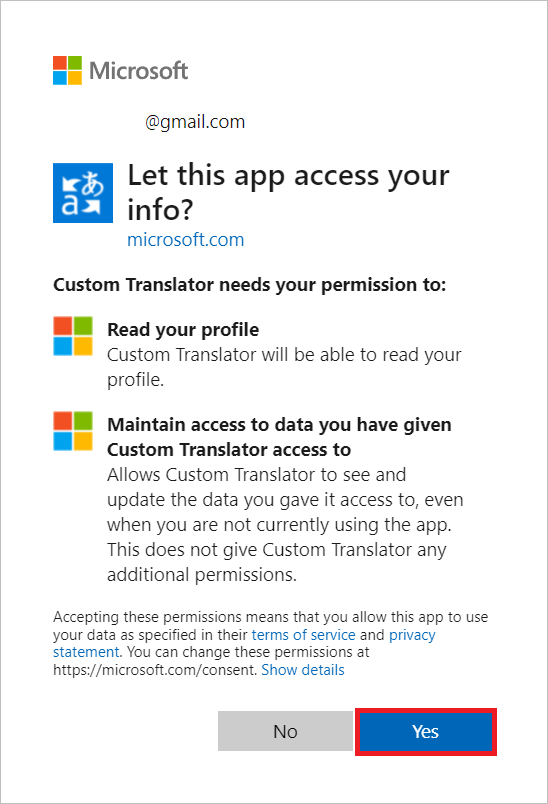
Selecione Meus espaços de trabalho
Selecione Criar um novo espaço de trabalho
Digite um nome de espaço de trabalho e selecione Avançar
Selecione "Global" para Selecionar região de recurso na lista suspensa.
Copie/cole a chave dos Serviços de Tradução.
Selecione Seguinte.
Selecione Concluído
Nota
A região deve corresponder à região que foi selecionada durante a criação do recurso. Você pode usar a CHAVE 1 ou a CHAVE 2.
Nota
Todo o conteúdo do cliente carregado, binários de modelo personalizado, configurações de modelo personalizado e logs de treinamento são mantidos criptografados em repouso na região selecionada.
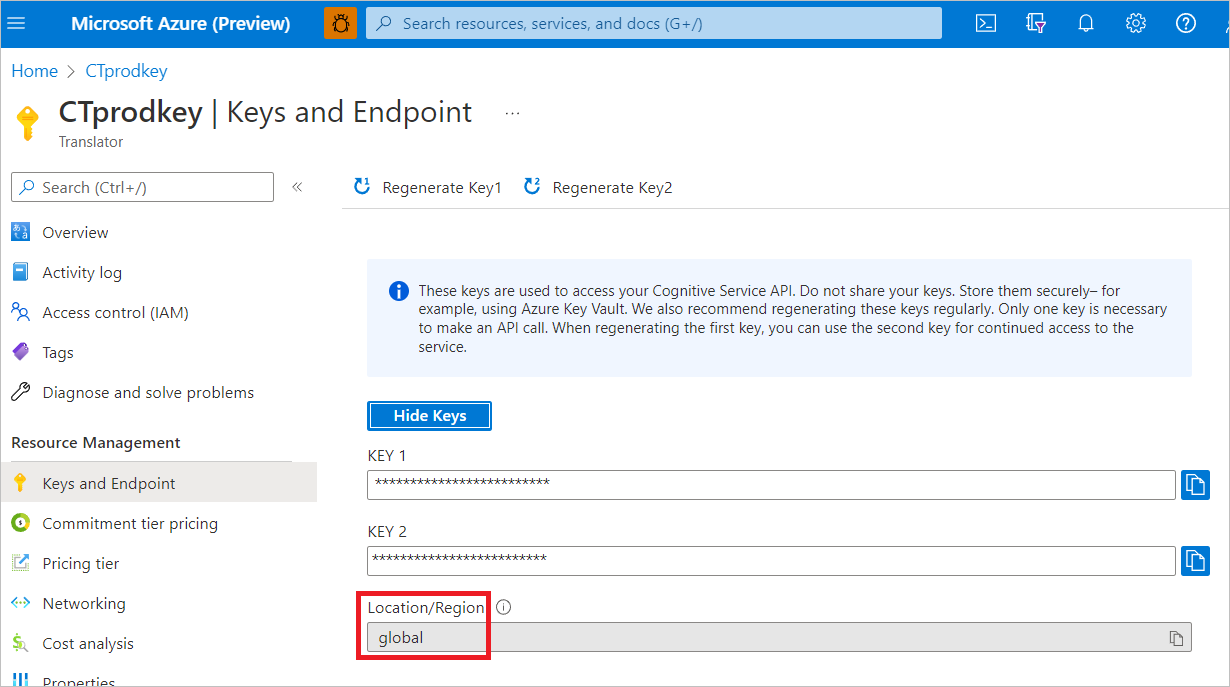
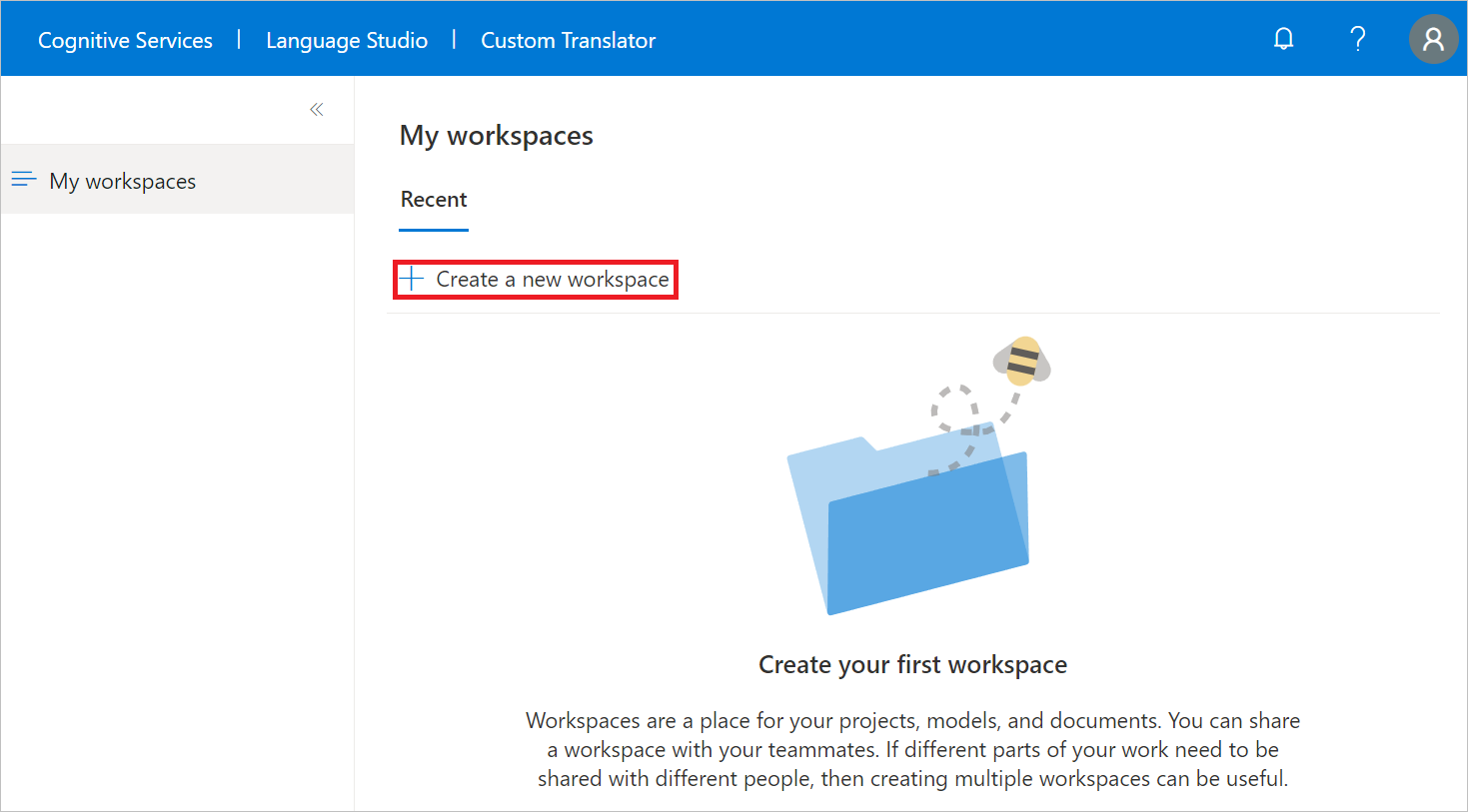
Gerir definições da área de trabalho
Selecione um espaço de trabalho e navegue até Configurações do espaço de trabalho. Você pode gerenciar as seguintes configurações de espaço de trabalho:
Altere a chave de recurso se a região for Global. Se você estiver usando um recurso específico da região, como o Leste dos EUA, não poderá alterar sua chave de recurso.
Altere o nome do espaço de trabalho.
Exclua o espaço de trabalho.
Espaço de trabalho de compartilhamento para colaboração
A pessoa que criou o espaço de trabalho é o proprietário. Nas configurações do espaço de trabalho, um proprietário pode designar três funções diferentes para um espaço de trabalho colaborativo:
Proprietário. Um proprietário tem permissões totais dentro do espaço de trabalho.
Editora. Um editor pode adicionar documentos, treinar modelos e excluir documentos e projetos. Eles não podem modificar com quem o espaço de trabalho é compartilhado, excluí-lo ou alterar o nome do espaço de trabalho.
Leitor: Um leitor pode visualizar (e baixar, se disponível) todas as informações no espaço de trabalho.
Nota
A política de compartilhamento do espaço de trabalho do Tradutor Personalizado foi alterada. Para aumentar as medidas de segurança, você pode compartilhar um espaço de trabalho somente com pessoas que entraram recentemente no portal do Tradutor Personalizado.
Selecione Partilhar.
Preencha o campo de endereço de e-mail para colaboradores.
Selecione a função na lista suspensa.
Selecione Partilhar.


Remover alguém de um espaço de trabalho
Selecione Partilhar.
Selecione o ícone X ao lado da Função e do endereço de e-mail que você deseja remover.

Restringir o acesso a modelos de espaço de trabalho
Aviso
Restringir o acesso bloqueia solicitações de tradução de tempo de execução a todos os modelos publicados no espaço de trabalho se as solicitações não incluírem o mesmo recurso Tradutor que foi usado para criar o espaço de trabalho.
Marque a caixa de seleção Sim . Em poucos minutos, todos os modelos publicados estão protegidos contra acesso não autorizado.
